- home
- Webサイトの利用を監視する
- Webアクセスを管理/制御するポリシーを設定する
- Webアクセスログを取得するための設定をする
Webアクセスログを取得するための設定をする
事前に、ポリシーを作成し、グループを適用しておきます。手順については、ポリシーを設定するを参照してください。
- [ポリシー設定]タブの
 をクリックします。
をクリックします。 - ログを取得するWebアクセス操作を設定します。
- 左ペインのツリーでポリシーを選択し、「設定内容の変更」カテゴリーの[ログ取得設定]をクリックします。
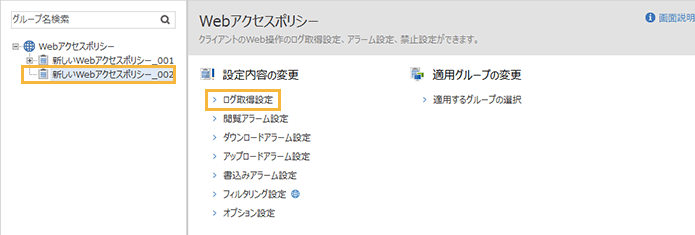
- [Webアクセスログを取得する]をチェックします。
[Webアクセスログを取得する]をチェックすると、閲覧ログ/ダウンロードログ/アップロードログを取得できます。
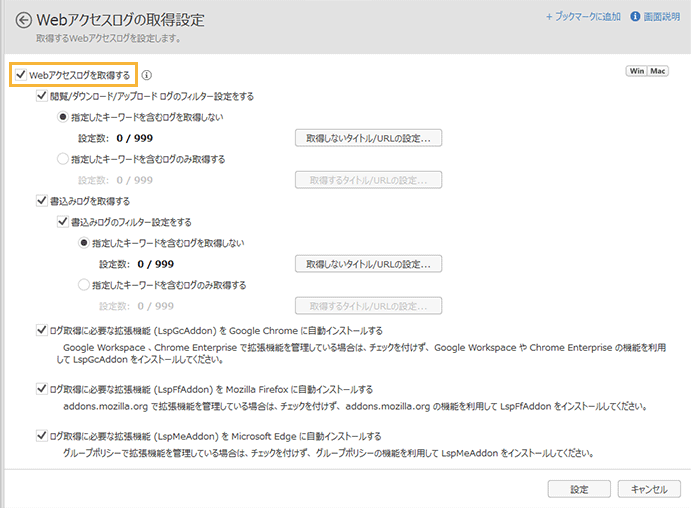
- 閲覧/ダウンロード/アップロードログのフィルター設定をする
チェックすると、ログ取得のフィルターを設定できます。
[指定したキーワードを含むログを取得しない]
[取得しないタイトル/URLの設定]をクリックし、キーワードを設定します。
タイトルやURLに設定したキーワードを含まないログだけを収集したい場合のフィルター設定です。ログ取得の必要がないWebサイトがある場合に設定することをおすすめします。
[指定したキーワードを含むログのみ取得する]
[取得するタイトル/URLの設定]をクリックし、キーワードを設定します。
タイトルやURLに設定したキーワードを含むログだけを収集したい場合のフィルター設定です。分析したいWebサイトが具体的に存在する場合に設定することををおすすめします。
- 書込みログを取得する
チェックすると、Web書込みログを取得できます。さらに[書込みログのフィルター設定をする]をチェックすると、Web書込みログのフィルターを設定できます。
[指定したキーワードを含むログを取得しない]
[取得しないタイトル/URLの設定]をクリックし、キーワードを設定します。
タイトルやURLに設定したキーワードを含まない書込みログだけを収集したい場合のフィルター設定です。
[指定したキーワードを含むログのみ取得する]
[取得するタイトル/URLの設定]をクリックし、キーワードを設定します。
タイトルやURLに設定したキーワードを含む書込みログだけを収集したい場合のフィルター設定です。
- ログ取得に必要な拡張機能(LspGcAddon)をGoogle Chromeに自動インストールする
チェックすると、Google Chrome拡張機能がインストールされ、Google Chromeの「URL情報、ダウンロードログ/アップロードログ/Web書込みログ」を取得できます。また、Google Workspace/Chrome Enterpriseで、アプリや拡張機能の自動インストール機能が無効になります。
- ログ取得に必要な拡張機能(LspFfAddon)をMozilla Firefoxに自動インストールする
チェックすると、Mozilla Firefox拡張機能がインストールされ、Mozilla Firefoxの「URL情報、ダウンロードログ/アップロードログ/Web書込みログ」を取得できます。また、Mission Control Desktop(MCD)やAutoConfigなどの集中管理機能で設定したアプリの強制インストール設定が無効になります。
- ログ取得に必要な拡張機能(LspMeAddon)をMicrosoft Edgeに自動インストールする
チェックすると、Microsoft Edge拡張機能がインストールされ、Microsoft Edgeの「URL情報、ダウンロードログ/アップロードログ/Web書込みログ」を取得できます。
ポイントGoogle Workspaceの「強制インストールされたアプリと拡張機能」の機能を利用する場合、MRインストール後にGoogle Workspaceでの設定が必要です。詳細は、よくあるご質問(No.2248)「Google WorkspaceやWindowsのグループポリシーの「強制インストールされたアプリと拡張機能」を有効にする方法を教えてください。」を参照してください。
Mozilla Firefoxの「強制インストールされたアプリと拡張機能」の機能を利用する場合、MRインストール後にGoogle Workspaceでの設定が必要です。詳細は、よくあるご質問(No.2980)「Firefoxを利用している環境でGoogle WorkspaceやWindowsのグループポリシーの「強制インストールされたアプリと拡張機能」を有効にする方法を教えてください。」を参照してください。
Microsoft Edgeの「サイレント インストールされる拡張機能を制御する」の機能を利用する場合、MRインストール後にグループポリシーでの設定が必要です。詳細は、よくあるご質問(No.5435)「グループポリシーの「サイレント インストールされる拡張機能を制御する」の機能を利用している環境でWebアクセスポリシーのMicrosoft Edgeの拡張機能をインストールする方法を教えてください。」を参照してください。
- [設定]をクリックします。
- 左ペインのツリーでポリシーを選択し、「設定内容の変更」カテゴリーの[ログ取得設定]をクリックします。
- データ更新を待たずに最新のログを確認するよう設定します。
- 左ペインのツリーでポリシーを選択し、「設定内容の変更」カテゴリーの[オプション設定]をクリックします。
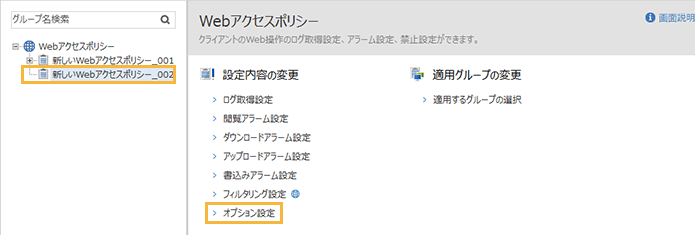
- [端末上にテキストファイルで保存する]をチェックし、ログをクライアントに保存する期間を設定します。
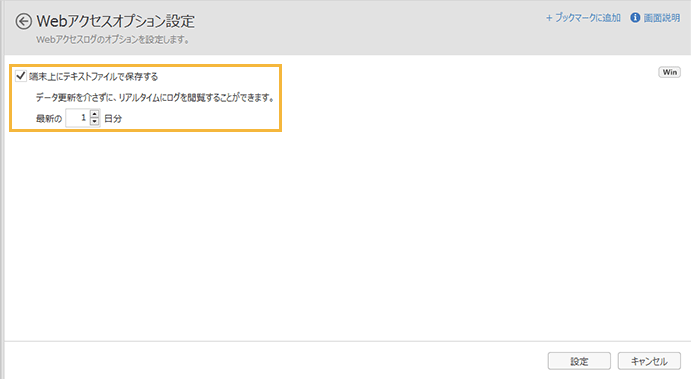
- 端末上にテキストファイルで保存する
チェックすると、指定した保存期間の最新ログがクライアントに保存されます。保存したログは、データ更新を待たずにリアルタイムで確認できます。
なお、保存期間は1~90日で、初期値は最新の7日分です。
- [設定]をクリックします。
→ Webアクセスポリシーの設定が完了します。
- 左ペインのツリーでポリシーを選択し、「設定内容の変更」カテゴリーの[オプション設定]をクリックします。
